Comment copier lintégralité du lien sur Safari iPhone

Découvrez comment copier tous les liens ouverts sur Safari pour iPhone grâce à iOS 15, simplifiant le partage et l
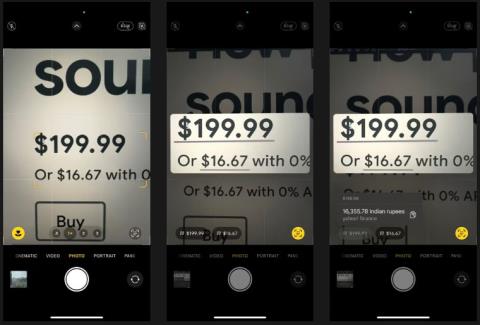
Que vous soyez un grand voyageur, un trader sur le Forex ou tout simplement un simple curieux, il viendra un moment où vous souhaiterez convertir des devises. Sur iPhone, c'est facile à faire, mais plus important encore, vous disposez de plusieurs façons de le faire.
Ainsi, l’article suivant vous montrera différentes méthodes pour convertir des devises sur iPhone. Choisissez l'une des méthodes que vous aimez.
1. Convertissez des devises sur iPhone à l'aide de Live Text
La fonctionnalité Live Text d'Apple simplifie diverses opérations quotidiennes sur iPhone. La conversion de devises est l'une de ces tâches. Cette fonctionnalité fonctionne dans Appareil photo, ainsi que dans la plupart des applications intégrées et tierces.
Ainsi, selon que vous souhaitez convertir de la monnaie réelle ou à partir de photos, de vidéos ou de texte, vous devez choisir une méthode appropriée. Par exemple, lorsque vous souhaitez convertir un montant sur une liste de prix, vous pouvez utiliser l'application Appareil photo pour convertir ce montant dans votre devise locale en suivant ces étapes :
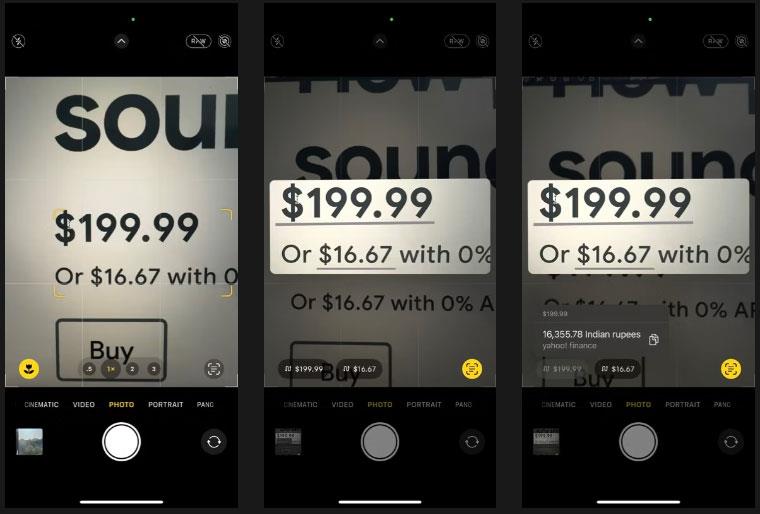
Convertir des devises dans l'application Appareil photo iPhone
Assurez-vous d'avoir placé votre iPhone dans la bonne zone pour une conversion correcte.
De plus, si le montant que vous souhaitez convertir apparaît dans l'application, vous pouvez effectuer la conversion directement dans cette application. Appuyez simplement et maintenez le montant – avec le symbole monétaire – pour le sélectionner. Et lorsque le menu contextuel apparaît, appuyez sur le bouton > jusqu'à ce que vous voyiez le montant converti dans votre devise.
2. Convertissez des devises sur iPhone à l'aide de Spotlight Search
Si votre iPhone ne prend pas en charge Live Text, vous pouvez copier un montant quelque part et le convertir à l'aide de Spotlight Search. Voici ce que vous devez faire :
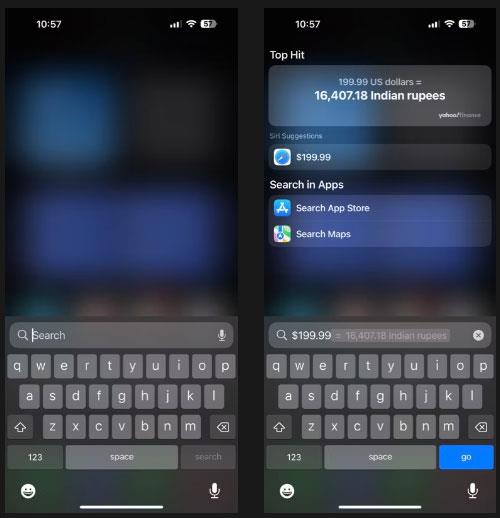
Convertir un montant dans Spotlight Search
Spotlight Search convertira le montant et affichera la valeur équivalente dans votre devise.
3. Convertissez des devises sur iPhone à l'aide de Siri
Siri simplifie de nombreuses opérations triviales sur iPhone. La conversion de devises est l’une de ces opérations. Et le plus gros avantage est qu’il permet la conversion vocale et que vous pouvez l’utiliser même lorsque vos mains sont occupées.
Pour convertir des devises avec Siri, assurez-vous d’abord que Siri est configuré sur votre iPhone. Activez ensuite l' option Écouter « Hey Siri » en accédant à Paramètres > Siri et recherche et en activant la bascule à côté de Écouter Hey Siri .
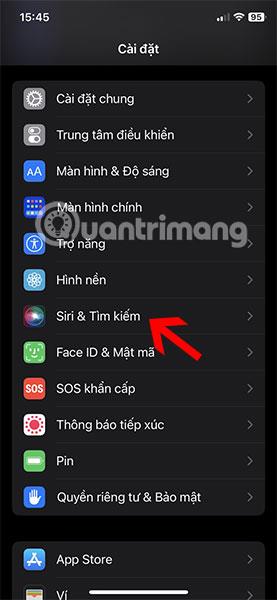
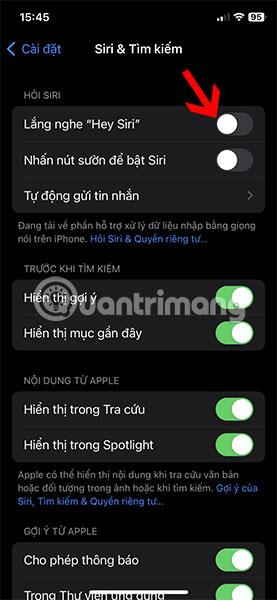
Désormais, chaque fois que vous avez besoin de convertir un montant dans votre devise, activez Siri avec votre voix (ou le bouton latéral) et dites le montant suivi de la devise que vous souhaitez convertir.
Convertir des devises avec Siri
Par exemple, si vous souhaitez convertir 100 GBP en USD, vous diriez « convertir 100 livres sterling en dollars américains » . Et vous verrez le montant sur la carte Calculatrice en haut de votre écran.
4. Convertissez des devises sur iPhone à l'aide d'applications tierces
Enfin, vous pouvez également utiliser une application de conversion de devises tierce pour convertir des devises sur votre iPhone. L'article vous recommande d'utiliser xCurrency car il est quasiment gratuit et offre de nombreuses fonctionnalités.
Par exemple, xCurrency dispose d'une fonctionnalité qui prend votre emplacement actuel et traduit automatiquement la devise vers cet emplacement lorsque vous effectuez une conversion, vous n'avez donc pas besoin de définir la devise manuellement.
De plus, xCurrency vous permet d'ajouter des widgets à l'écran d'accueil ou à l'écran de verrouillage de votre iPhone et d'effectuer des transitions rapides.
Télécharger xCurrency (Gratuit)
Voici les étapes pour convertir la devise à partir de l'application xCurrency :
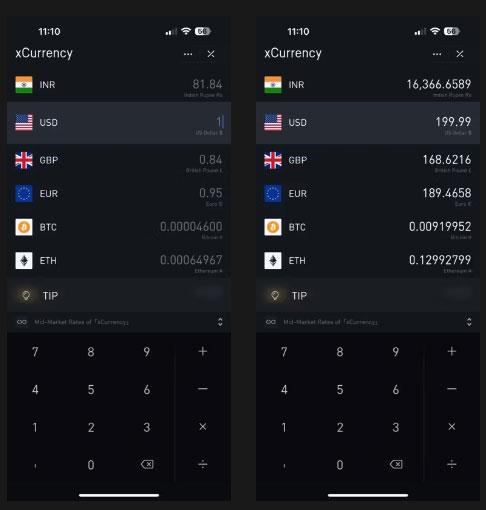
Convertir un montant en utilisant xCurrency
xCurrency affichera ce montant équivalent dans la devise de votre choix ainsi que dans les autres devises que vous avez configurées dans votre liste.
Vous connaissez maintenant différentes méthodes de conversion de devises. Convertir des devises sur votre iPhone est simple. Assurez-vous simplement de choisir la bonne méthode dans chaque situation pour faire le travail efficacement.
J'espère que vous réussirez.
Découvrez comment copier tous les liens ouverts sur Safari pour iPhone grâce à iOS 15, simplifiant le partage et l
Découvrez comment désactiver la caméra sur iPhone ou iPad grâce à la fonctionnalité Screen Time. Protégez votre vie privée et gérez vos applications facilement.
Apprenez à utiliser la fonctionnalité « Écouter la page » de Safari sur iPhone et iPad pour écouter des articles facilement.
Découvrez comment créer un mémoji du Père Noël sur iPhone en utilisant des options de personnalisation innovantes et amusantes.
Apprenez à désactiver la lecture automatique des vidéos sur Safari iPhone. Cet article vous fournit des étapes claires et utiles pour configurer cette option.
Découvrez comment atténuer la barre de dock sur iPhone à partir de iOS 15, en réduisant la transparence pour une couleur harmonisée avec votre fond d
Découvrez comment vos AirPods peuvent vous notifier automatiquement des appels entrants et des messages sur votre iPhone grâce à des fonctionnalités utiles.
Découvrez l
Lors de la mise à niveau vers iOS 16, l'application Mail sur iOS 16 sera mise à jour avec la possibilité de rappeler les e-mails lorsqu'ils sont envoyés avec une heure sélectionnable.
iOS 16 propose de nombreuses fonctionnalités pour personnaliser l'écran de verrouillage de l'iPhone. Et l'image de l'écran de verrouillage de l'iPhone a également la possibilité de recadrer l'image directement, en ajustant la zone de l'image à votre guise.








